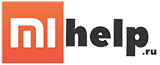Умный браслет Xiaomi Band 4 – хороший выбор и для любителей активного образа жизни, и для тех, кто хочет упростить управление смартфоном, получая уведомления о звонках и сообщениях. С помощью такого наручного гаджета можно контролировать физическую активность и состояние здоровья, и даже управлять телефонным плеером. Но иногда у пользователей, особенно начинающих, возникают проблемы с включением и выключением браслета. Чтобы их избежать, стоит разобраться, как включить часы Xiaomi Band 4, настраивать блокировку и активацию экрана.

Включение и выключение фитнес-браслета Xiaomi Mi Band 4
Вопросы по поводу включения и выключения умных часов Сяоми Бэнд возникают из-за того, что у них отсутствует физическая кнопка включения. Фактически, браслет всегда остаётся включенным – кроме тех случаев, когда кончается заряд.
Для активации браслета Mi Band 4 обычно достаточно нажать расположенную в нижней части дисплея сенсорную кнопку или хотя бы на несколько процентов зарядить батарею устройства.

Как включить часы Xiaomi Mi Band 4 в первый раз
В первый раз включать только что распакованные часы не требуется. Если фитнес-браслет не реагирует на прикосновения к сенсорной кнопке, его необходимо поставить на зарядку:
- Извлечь из ремешка капсулу, отогнув ремешок от экрана и выдавив её вверх.
- Вставить капсулу в комплектное зарядное устройство.
- Подключить зарядку к источнику питания – адаптеру, ПК или ноутбуку.
Всего через несколько минут гаджет зарядится достаточно, чтобы включиться. Если автоматического включения не произошло, следует проверить состояние зарядного шнура или адаптера и, при необходимости, заменить их исправными.
Блокировка и разблокировка экрана Mi Band 4
Для того, чтобы экран Mi Band 4 не включался самопроизвольно и не запускал ненужные в данный момент пользователю функции, рекомендуется настроить автоматическую блокировку:
- Найти пункт «Дополнительно».
- Перейти к разделу настроек и найти пункт «Экран блокировки».
- Включить работу функции.
Убедиться в правильной работе блокировки Mi Band 4 можно, когда браслет перейдёт в ждущий режим. Если функция сработала, при проведении пальцем по экрану появится предложение сделать свайп вверх. Это действие позволит разблокировать дисплей в любой ситуации, кроме нахождения фитнес-браслета в воде, когда для разблокировки придётся свайпнуть дважды – сначала вверх, потом вниз.
Умная блокировка и разблокировка Mi Band 4
Кроме обычной блокировки и разблокировки, у браслета есть «умная». Она позволяет защитить наручный гаджет от посторонних при снятии часов с руки. Для включения функции в меню необходимо открыть вкладку «Профиль», перейти к разделу «Лаборатория» и активировать блокировку. В этом же меню можно задать пароль (PIN-код), помогающий пользователю разблокировать экран снятого с руки браслета, отключить необходимость его ввода и изменить комбинацию.
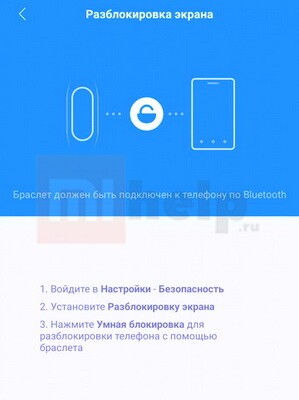
Разблокировка Xiaomi Mi Band 4 и телефона через Bluetooth
Ещё один способ разблокировать дисплей – с помощью Bluetooth, когда браслет автоматически включается при приближении синхронизированного с ним телефона. Для настройки придётся выполнить несколько несложных действий:
- Зайти в настройки умных часов. Открыть пункт «Экран блокировки» (для некоторых прошивок может называться по-другому, с упоминанием слова «пароли» или «блокировка»).
- Выбрать способ блокировки – с помощью пароля или PIN-кода.
- Найти опцию разблокировки по Bluetooth на телефоне, открыть раздел «Надёжные устройства» и добавить в список смарт-браслет.
- Открыть меню разблокировки экрана в приложении Mi Fit. Опция включается нажатием по строке «Настройте разблокировку по Bluetooth» и подтверждением действия (кнопка «ОК»).
Приложение позволяет не только включить опцию, но и установить расстояние, на котором будет автоматически активироваться экран. Дистанцию можно выбрать методом подбора.
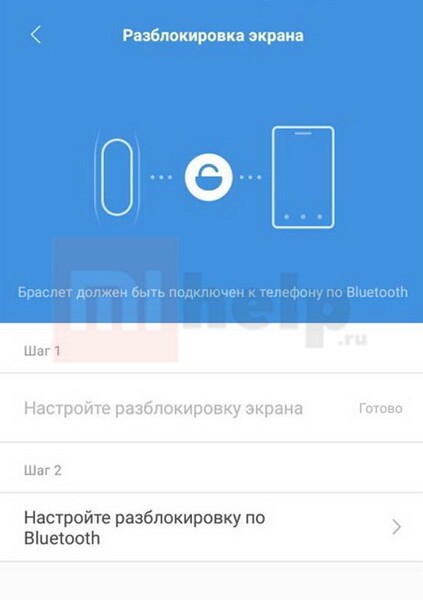
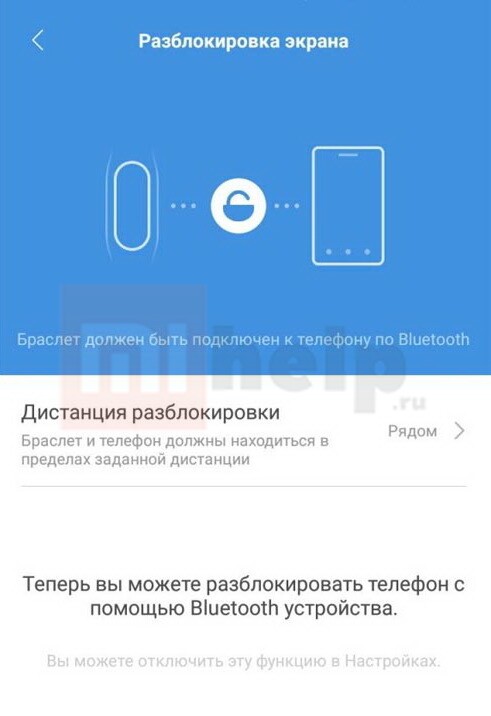
После разрядки
Нежелательно ждать, пока батарея браслета разрядится полностью. Но, если это произошло, снова включить смарт-часы так же просто, как и запустить их в первый раз. Достаточно извлечь капсулу из ремешка, поставить на зарядку и дождаться автоматического включения.
Проверка уровня заряда
Чтобы фитнес-браслет не разряжался полностью, следует периодически контролировать уровень заряда его батареи. Для этого достаточно нажать на сенсорную клавишу в нижней части дисплея и посмотреть в верхний угол. Такая же проверка доступна в приложении Mi Fit.
Как подключить Xiaomi Mi Band 4 к телефону
Для подключения смарт браслета к смартфону достаточно выполнить несколько простых действий:
- Скачать в каталоге (Play Market или App Store) приложение Mi Fit.
- Зарегистрировать учётную запись, если она не была создана заранее.
- Авторизоваться в приложении на телефоне.
- Привязать фитнес браслет к программе, нажав «+» и выбрав нужное устройство из списка.
- Подтвердить синхронизацию нажатием по значку браслета на экране.
Приложение автоматически обновляет по мере выхода новых версией. Не требуется никаких действий и для установки подходящего языка – он будет выбран в зависимости от настроек телефона.
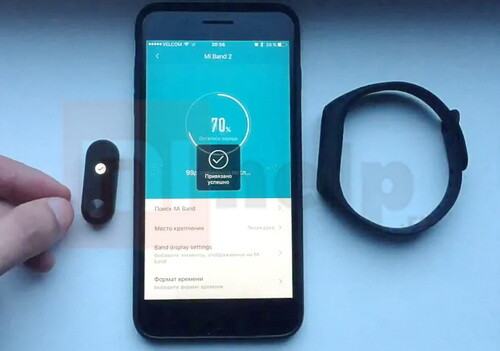
Запуск в фоновом режиме
Для получения уведомлений, СМС и информации о входящих вызовах на браслете придётся настроить запуск в фоновом режиме:
- Открыть приложение Mi Fit.
- Перейти к вкладке «Фитнес-браслет Mi Smart Band 4».
- Открыть пункт «Запуск в фоновом режиме» и следовать инструкции по настройке функции.
Для телефонов Xiaomi следует перейти к разделу «Автозапуск», нажать «Перейти в настройки», выбрать нужное приложение в списке и перевести переключатель в положение «Вкл.». Затем – найти на смартфоне раздел «Управление аккумулятором», перейти к его настройкам и установить вариант «Нет ограничений». После этого браслет сможет постоянно принимать уведомления и СМС.
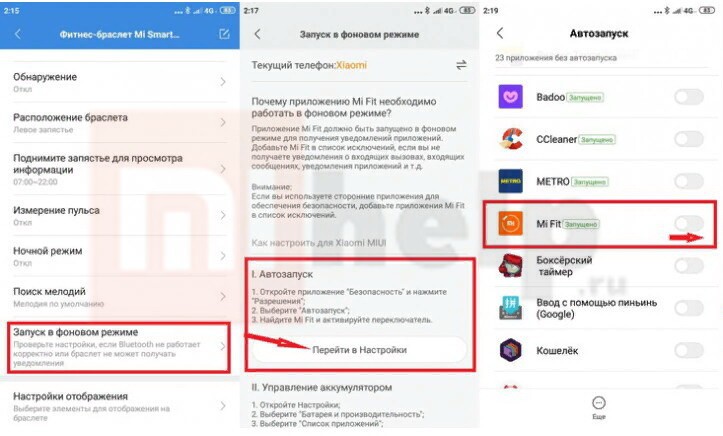
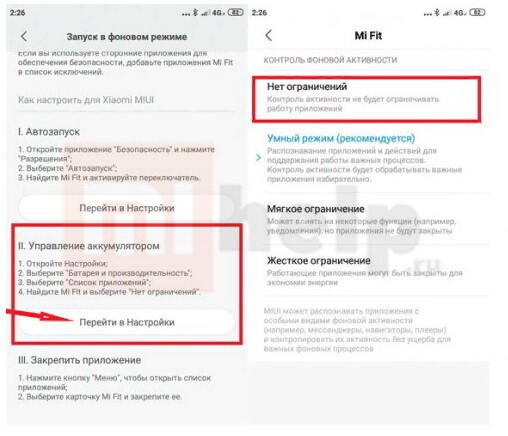
Активация экрана при поднятии запястья
Функция активации умных часов движением руки упрощает разблокировку экрана, позволяя считывать данные без нажатия кнопки и использования смартфона. Но сначала опцию придётся настроить:
- Открыть телефонное приложение.
- Перейти к Профилю.
- Открыть вкладку фитнес-браслета.
- Выбрать пункт «Поднимите запястье для просмотра». Включить опцию.
- Указать время работы – запланированное или постоянное («Весь день»).
- Выбрать скорость отклика – рекомендуется устанавливать высокую.
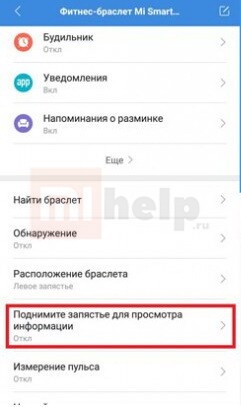
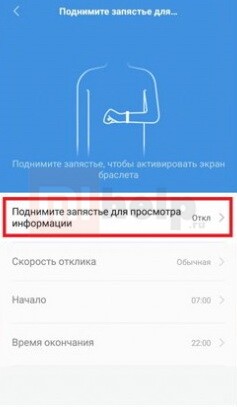
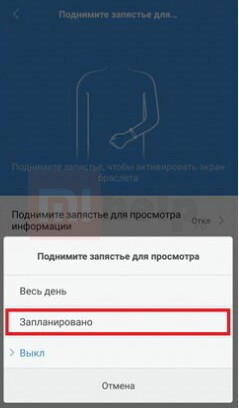
При выборе запланированной работы опции следует указать временные промежутки – начало и окончание. Рекомендованные значения – время пробуждения пользователя и его отхода ко сну.